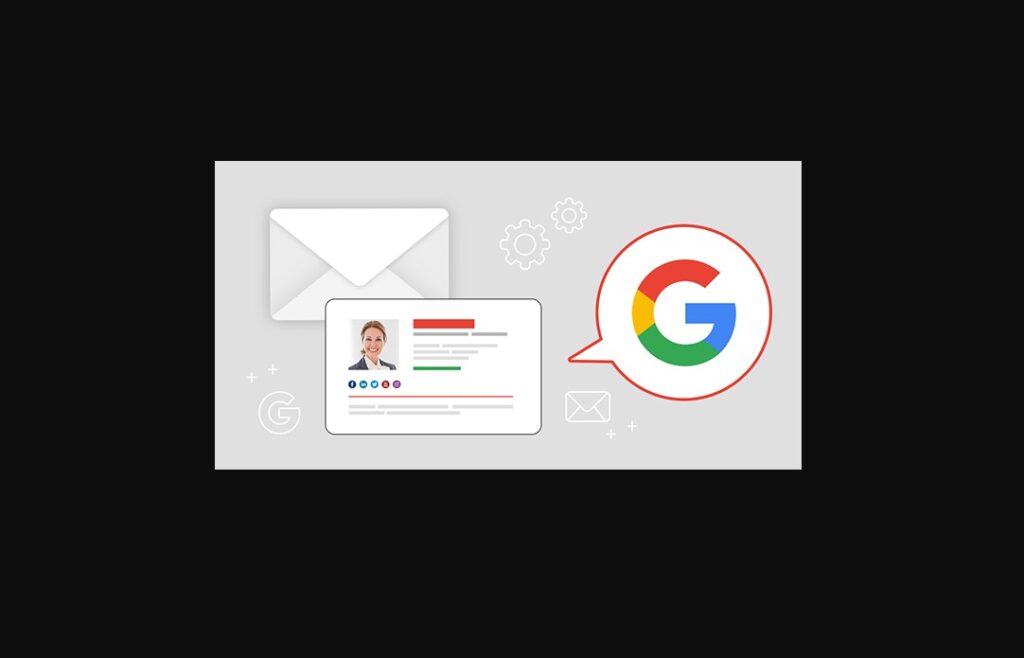Gmail’de Yazı Tipi Nasıl Değiştirilir E-posta iletilerinizi Gmail’de canlandırmak ister misiniz? Gmail’de yazı tipini değiştirebilir, yeni yazı tipi boyutları ve renkleri uygulayabilir ve ek biçimlendirme kullanabilirsiniz.
Gmail’de bir e -posta yazıyorsanız, taslağı oluşturduğunuz her e-posta için aynı yazı tipinin kullanıldığını görürsünüz. Gmail, kullanıcılara e-posta gönderirken tutarlılık sağlamak için e-postalar için varsayılan bir biçimlendirme stili kullanır.
Gmail’de yazı tipini değiştirmek (ve ek biçimlendirme değişiklikleri yapmak) istiyorsanız, bunu yapmanın birkaç yolu vardır. E-posta metnine geçici olarak yeni yazı tipi stilleri uygularsınız. Alternatif olarak, Gmail yazı tipi stilinizi her zaman belirli bir yazı tipi, boyut, renk ve biçimlendirme türü kullanacak şekilde düzenleyebilirsiniz.
Gmail’de yazı tipini nasıl değiştireceğinizi öğrenmek istiyorsanız aşağıdaki adımları izleyin.
Gmail’de Yazı Tipi Geçici Olarak Nasıl Değiştirilir
Gmail’de bir e-posta yazarken aynı yazı tipi stili geçerli olacaktır. Google , metin boyutu normal ve metin rengi siyah olarak ayarlanmış olarak e-postalar için genellikle Sans Serif yazı tipini kullanır.
Bir e-posta oluştururken Gmail’de yazı tipi stilinizi geçici olarak değiştirebilirsiniz.
PC ve Mac’te Gmail’de Yazı Tipini Değiştirme
Bu yazı tipi stilini bir PC veya Mac’te geçici olarak değiştirmek istiyorsanız şu adımları izleyin:
- Gmail web sitesini açın.
- Oluştur’a basın.
- Yeni Mesaj kutusunda, yazı tipi ayarlarınızı değiştirmek için alttaki araç çubuğunu kullanın.
- Mevcut metni değiştirmek istiyorsanız, önce onu seçin, ardından alttaki araç çubuğunu kullanarak yeni biçimlendirme uygulayın.
- İşiniz bittiğinde e-postayı göndermek için Gönder’e tıklayın.
Android, iPhone veya iPad’de Gmail’de Yazı Tipini Değiştirme
Android, iPhone ve iPad cihazlarda Gmail uygulamasını kullanarak da Gmail yazı tipinizi değiştirebilirsiniz.
Mobil cihazınızda Gmail yazı tipinizi değiştirmek için:
- Gmail uygulamasını açın.
- Oluştur’a dokunun.
- Metninizin gövdesini yazın.
- Android’de metni seçin ve Biçimlendir’e dokunun. iPhone ve iPad kullanıcıları bu adımı atlayabilir.
- Metninize yeni bir yazı tipi stili uygulamak için alttaki biçimlendirme araç çubuğunu kullanın.
- Bitirdiğinizde, e-postanızı göndermek için Gönder düğmesine basın.
Gmail’de Yazı Tipi Kalıcı Olarak Nasıl Değiştirilir
Her e-postayı yazarken Gmail yazı tipi ayarlarını değiştirmekten bıktıysanız, Gmail hesap ayarlarınızda yeni bir stil belirleyebilirsiniz.
Ancak bu yalnızca Gmail web sitesinde çalışır. Gmail uygulamasını mobil cihazlarda kullanıyorsanız, yazdığınız her e-postaya yeni bir yazı tipi stili uygulayamazsınız.
Gmail’deki yazı tipi ayarlarınızı kalıcı olarak değiştirmek için
- Gmail web sitesini açın.
- Sağ üstteki ayarlar simgesine basın.
- Hızlı Ayarlar ‘da Tüm ayarları gör’e basın.
- Genel sekmesinde, Varsayılan metin stili bölümüne gidin.
- Yazı tipinizi, metin boyutunuzu veya renginizi değiştirmek veya mevcut tüm biçimlendirmeleri kaldırmak için biçimlendirme seçeneklerini kullanın.
- Aşağı kaydırın ve hesabınıza uygulamak için Değişiklikleri Kaydet’e basın.
Hesabınıza uygulanan yeni bir yazı tipi stiliyle, yeni bir e-posta oluşturmaya başladığınızda değişiklikler görünür.
Gmail’de E-posta Yazma
Gmail, e-postalar için çok temel bir yazı tipi ve metin stili kullanır. Kullanmaktan sıkıldıysanız, yukarıdaki adımlar Gmail’de yazı tipini değiştirmenize yardımcı olacaktır.
Daha fazla araca erişmek istiyorsanız, üçüncü taraf bir Gmail uygulaması kullanmayı düşünebilirsiniz. E-postalarınızı farklı şekillerde biçimlendirmeyi de düşünebilirsiniz. Örneğin, bir Gmail iletisine tablo eklemek isteyebilirsiniz.
Gmail’de görünen adınızı değiştirmek gibi hesabınızda daha spesifik değişiklikler de yapabilirsiniz.